محتوى المقال:
- 1 أسباب المشاكل في Epic Games Launcher
- 2 كيفية تشغيل Epic Games Launcher دون أخطاء
- 3 الخاتمة
أسباب المشاكل في Epic Games Launcher
الخطأ المشار إليه له طبيعة شبكة ، وعادة ما يتم العثور عليه عند بدء أي ألعاب باستخدام “Epic Games Launcher” – تطبيق صمم لتنزيل وتحديث وتشغيل تطبيقات من شركة “ألعاب ملحمة”. مطوري البرامج لا تبادل معلومات مفصلة حول جوهر الخطأ المشار إليه WR-0001 ، ترك المستخدم حقل واسع إلى حد ما عن المقابلة التخمين.
يحدث الخطأ WR-0001 عادةً بسبب العوامل التالية:
- على جهاز الكمبيوتر الخاص بالمستخدم ، هناك مشاكل شائعة في الشبكة الربط.
- جدار حماية الكمبيوتر الشخصي يمنع الوصول الصحيح “Epic Games Launcher” إلى الشبكة ؛
- تم تكوين برنامج Epic Games Launcher بشكل غير صحيح ؛
- هناك أي مشاكل مع خوادم مطوري الألعاب.
كيفية تشغيل Epic Games Launcher دون أخطاء
إذا واجهت خطأ WR-0001 و Epic Games Launcher لا يبدأ ، ثم أوصي بالقيام بما يلي:
- أولا إعادة تشغيل جهاز الكمبيوتر الخاص بك. نصيحة عادية ، ومن هذا لا تقل فعالية ؛
- تأكد من أنك لا تواجه أي مشاكل مع اتصال بالإنترنت. إذا كانت جميع المواقع تعمل بشكل قياسي الطريق ، ثم المضي قدما.
- قبل بدء تشغيل المشغّل ، قم بتعطيل جدار الحماية مؤقتًا. وعادة ما يتم ذلك عن طريق الذهاب إلى لوحة التحكم ، ثم “النظام و الأمن “-” جدار الحماية “، ثم على اليسار” تمكين وتعطيل جدار الحماية “. في النافذة التي تفتح ، تفعيل خيارات تعطيل جدار الحماية ، ثم احفظ التغييرات التي تم إجراؤها ؛
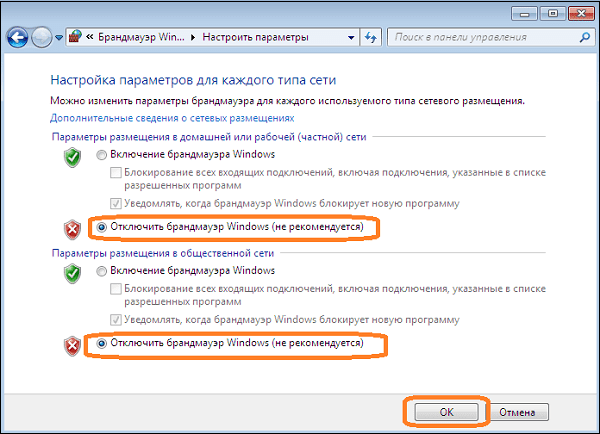
قم بإيقاف تشغيل جدار الحماية في إعدادات نظام التشغيل Windows
- قم بتغيير الإعدادات الخاصة باختصار Epic Games Launcher. تحوم فوق الرمز الخاص به على سطح المكتب ، انقر فوق RMB ، حدد “خصائص”. في علامة التبويب “اختصار” العثور على السطر “كائن” ، ضع المؤشر في أكثر من غيرها مجالها الصحيح ، وجعل مساحة ، وبعد ذلك إدراج السطر:
المتشعب = wininet
يبدو شيء مثل هذا:
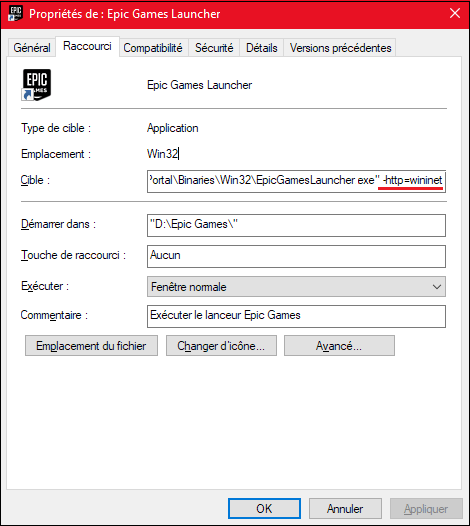
تكوين خصائص اختصار المشغل
حفظ التغييرات وإطلاق قاذفة.
- تمكين VPN. في بعض الحالات ، ساعدت المستخدمين استخدام عميل VPN (على سبيل المثال ، “Hide.me VPN”) ، مما يسمح قم بتشغيل “Epic Games Launcher”. تثبيت وتفعيل VPN ، من البلدان المرسلة ، حدد على سبيل المثال “USA” ثم حاول إطلاق المشغل نفسه ؛
- مسح ذاكرة التخزين المؤقت لمحلل DNS. أغلق المشغل ، ثم قم بتشغيل سطر الأوامر من المسؤول وأدخل الأمر هناك:
ipconfig / flushdns
أعد تشغيل الكمبيوتر ، وحاول إعادة تشغيل المشغّل ، هذا قد يساعد في حل الخطأ WR-0001 على جهاز الكمبيوتر الخاص بك.
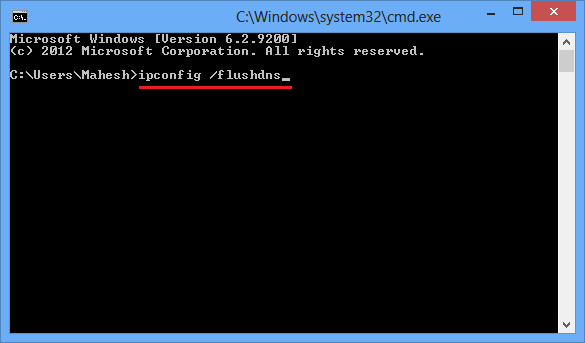
مسح ذاكرة التخزين المؤقت لمحلل DNS
- انتظر بعض الوقت. هناك مواقف تواجه مشاكل اتصال الشبكة “Epic Games Launcher” بسبب عطل الخوادم المقابلة. ربما بعد بضع ساعات المشار إليها سيتم حل المشكلة عن طريق الدعم الفني للمطور ، و سيتم استعادة وظيفة قاذفة العادية.
- أعد تثبيت “Epic Games Launcher”. إلغاء تثبيت هذا البرنامج بالطريقة القياسية ، أعد تشغيل الكمبيوتر ، ثم قم بالتثبيت أحدث نسخة من المنتج من epicgames.com.
استنتاج
عادة ما يلاحظ خطأ WR-0001 في Epic Games Launcher متى فشل اتصال شبكة البرنامج ، والذي هو إلى حد كبير في كثير الحالات الناجمة عن جدار حماية المستخدم غير لائق PC. اتبع جميع النصائح أعلاه ، ودفع خاص الانتباه إلى تعطيل جدار الحماية وإضافة خط -http = wininet في حقل “Object” الخاص باختصار المشغل – هذه العلبة تخلص من الخطأ WR-0001 عند بدء تشغيل Epic Launcher على جهازك جهاز كمبيوتر.
